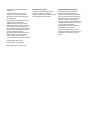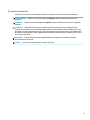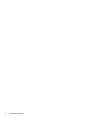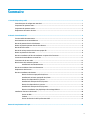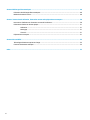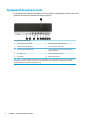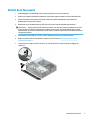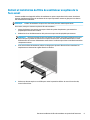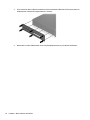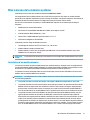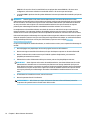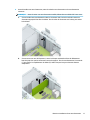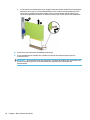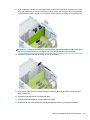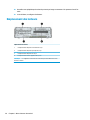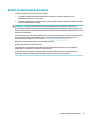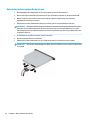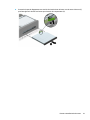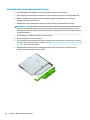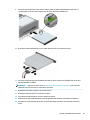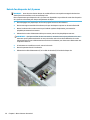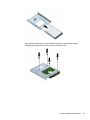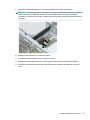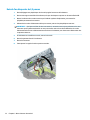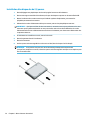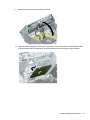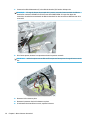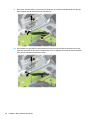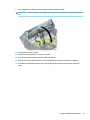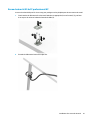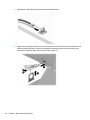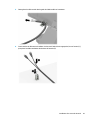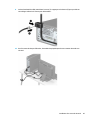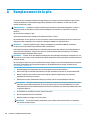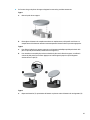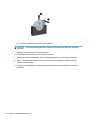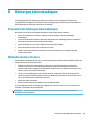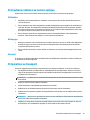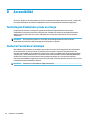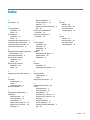Guide de référence du matériel
PC professionnel HP EliteDesk 800 G3 à faible
encombrement

© Copyright 2016, 2018 HP Development
Company, L.P.
Windows est une marque commerciale
déposée ou une marque commerciale de
Microsoft Corporation aux États-Unis et/ou
dans d'autres pays.
Les informations contenues dans le présent
document peuvent faire l'objet de
modications sans préavis. Les garanties
relatives aux produits et aux services HP sont
décrites dans les textes de garantie limitée
expresse qui les accompagnent. Aucun élément
du présent document ne peut être interprété
comme constituant une garantie
supplémentaire. HP ne saurait être tenu pour
responsable des erreurs ou omissions de
nature technique ou rédactionnelle qui
pourraient subsister dans le présent document.
Deuxième édition : février 2018
Première édition : novembre 2016
Référence du document : 913350-052
Informations sur le produit
Ce guide décrit les fonctionnalités qui sont
communes à la plupart des modèles.
Cependant, certaines fonctions peuvent ne pas
être disponibles sur votre ordinateur.
Conditions d'utilisation des logiciels
En installant, copiant, téléchargeant ou
utilisant tout logiciel préinstallé sur cet
ordinateur, vous reconnaissez être lié par les
termes du contrat de licence utilisateur nal
(CLUF) HP. Si vous êtes en désaccord avec les
termes de ce contrat, votre seul recours
consiste à retourner le produit non utilisé dans
sa totalité (matériel et logiciels) sous 14 jours
pour un remboursement intégral
conformément à la politique en matière de
remboursement de votre vendeur.
Pour obtenir plus d'informations ou pour
demander un remboursement intégral du prix
de l'ordinateur, prenez contact avec votre
vendeur.

À propos de ce manuel
Ce guide fournit des informations basiques relatives à la mise à jour du PC professionnel HP EliteDesk.
AVERTISSEMENT ! Indique une situation dangereuse pouvant entraîner des blessures graves voire
mortelles.
ATTENTION : Indique une situation dangereuse pouvant entraîner des blessures mineures ou de gravité
modérée.
IMPORTANT : Indique les informations considérées comme importantes mais non dangereuses (par
exemple, des messages associés à des dommages matériels). Une notication alerte l'utilisateur que si une
procédure n'est pas scrupuleusement suivie, cela peut entraîner une perte de données ou une détérioration
du matériel ou des logiciels. Contient également des informations essentielles pour expliquer un concept ou
pour terminer une tâche.
REMARQUE : Contient des informations supplémentaires qui soulignent ou complètent les points
importants du texte principal.
CONSEIL : Fournit des conseils utiles pour terminer une tâche.
iii

iv À propos de ce manuel

Sommaire
1 Caractéristiques du produit ............................................................................................................................ 1
Caractéristiques de conguration standard .......................................................................................................... 1
Composants du panneau avant ............................................................................................................................. 2
Composants du panneau arrière ........................................................................................................................... 3
Emplacement du numéro de série ......................................................................................................................... 3
2 Mises à niveau du matériel ............................................................................................................................. 4
Fonctionnalités de maintenance ........................................................................................................................... 4
Avertissements et recommandations ................................................................................................................... 4
Retrait du panneau d'accès à l'ordinateur ............................................................................................................. 5
Remise en place du panneau d'accès à l'ordinateur .............................................................................................. 6
Retrait de la face avant .......................................................................................................................................... 7
Retrait du cache protecteur d'un lecteur optique n ............................................................................................ 8
Remise en place de la face avant ........................................................................................................................... 8
Retrait et installation du ltre de ventilateur en option de la face avant ............................................................ 9
Conversion du mode Bureau en mode Tour ........................................................................................................ 11
Connecteurs de la carte mère .............................................................................................................................. 12
Mise à niveau de la mémoire système ................................................................................................................ 13
Installation d'un module mémoire .................................................................................................... 13
Retrait ou installation d'une carte d'extension ................................................................................................... 16
Emplacement des lecteurs .................................................................................................................................. 20
Retrait et installation des lecteurs ...................................................................................................................... 21
Retrait d'un lecteur optique n de 9,5 mm ....................................................................................... 22
Installation d'un lecteur optique n de 9,5 mm ................................................................................ 24
Retrait d'un disque dur de 3,5 pouces .............................................................................................. 26
Installation d'un disque dur de 3,5 pouces ....................................................................................... 28
Retrait d'un disque dur de 2,5 pouces .............................................................................................. 32
Installation d'un disque dur de 2,5 pouces ....................................................................................... 34
Retrait et installation d'un périphérique de stockage SSD M.2 ........................................................ 37
Installation d'un verrou de sécurité ..................................................................................................................... 40
Verrou de câble .................................................................................................................................. 40
Cadenas ............................................................................................................................................. 40
Verrou de sécurité V2 de PC professionnel HP ................................................................................. 41
Annexe A Remplacement de la pile ................................................................................................................... 46
v

Annexe B Décharges électrostatiques .............................................................................................................. 49
Prévention des décharges électrostatiques ........................................................................................................ 49
Méthodes de mise à la terre ................................................................................................................................ 49
Annexe C Instructions d'utilisation, d'entretien courant et de préparation au transport ....................................... 50
Instructions d'utilisation et d'entretien courant de l'ordinateur ......................................................................... 50
Précautions relatives au lecteur optique ............................................................................................................ 51
Utilisation .......................................................................................................................................... 51
Nettoyage .......................................................................................................................................... 51
Sécurité .............................................................................................................................................. 51
Préparation au transport ..................................................................................................................................... 51
Annexe D Accessibilité .................................................................................................................................... 52
Technologies d'assistance prises en charge ........................................................................................................ 52
Contacter l'assistance technique ......................................................................................................................... 52
Index ............................................................................................................................................................. 53
vi

1 Caractéristiques du produit
Caractéristiques de conguration standard
Les caractéristiques peuvent varier en fonction du modèle. Pour obtenir de l'aide et en savoir plus sur le
matériel et les logiciels installés sur votre modèle d'ordinateur, exécutez l'utilitaire HP Support Assistant.
REMARQUE : Ce modèle d'ordinateur peut être installé en position Tour ou en position Bureau.
Caractéristiques de conguration standard 1

Composants du panneau avant
La conguration des unités peut être diérente selon le modèle. Certains modèles sont munis d'un cache
protecteur recouvrant le compartiment du lecteur optique n.
Composants du panneau avant
1 Lecteur optique n (en option) 6 Port USB 2.0 avec HP Veille et Charge
2 Lecteur de cartes SD (en option) 7 Prise casque pour sortie audio
3 Port de chargement USB de type C 8 Prise combinée de sortie audio (casque)/d'entrée
audio (microphone)
4 Ports USB 3.x (2) 9 Voyant d'activité du disque dur
5 Port USB 2.0 10 Bouton d'alimentation
REMARQUE : Le voyant du bouton d'alimentation est normalement blanc lorsque l'ordinateur est allumé. S'il clignote en
rouge, cela indique qu'un problème est présent et l'ordinateur aiche un code de diagnostic. Reportez-vous au Guide
d'entretien et de maintenance pour interpréter le code.
2 Chapitre 1 Caractéristiques du produit

Composants du panneau arrière
Composants du panneau arrière
1 Prise d'entrée audio 6 Connecteurs DisplayPort de l'écran (2)
2 Port série (en option) 7 Port en option
3 Prise RJ-45 (réseau) 8 Ports USB 2.0 (2)
4 Connecteur du cordon d'alimentation 9 Ports USB 3.x (4)
5 Prise de sortie audio pour périphériques audio
alimentés
REMARQUE : Votre modèle peut être équipé de ports supplémentaires en option disponibles auprès de HP.
Lorsqu'un périphérique est branché sur une des prises combinées, une boîte de dialogue s'aiche à l'écran pour vous demander si
vous souhaitez utiliser la prise du microphone ou celle du casque. Vous pouvez recongurer le connecteur à tout moment en
double-cliquant sur l'icône Audio Manager située dans la barre des tâches de Windows.
Si une carte graphique est installée sur l'un des connecteurs de la carte mère, les connecteurs vidéo de cette carte graphique
et/ou les chipsets intégrés de la carte mère peuvent être utilisés. La carte graphique spécique installée et la conguration du
logiciel permettra de déterminer le comportement.
Les chipsets de la carte mère peuvent être désactivés en modiant les paramètres dans le F10 Setup du BIOS.
Emplacement du numéro de série
Chaque ordinateur possède un numéro de série unique et un identiant de produit situés sur son châssis
externe. Ayez toujours ces numéros à portée de main lorsque vous contactez le service clientèle.
Composants du panneau arrière 3

2 Mises à niveau du matériel
Fonctionnalités de maintenance
L'ordinateur possède des fonctions facilitant sa mise à niveau et son entretien. Un tournevis Torx T15 ou à
lame plate est nécessaire pour certaines procédures d'installation décrites dans ce chapitre.
Avertissements et recommandations
Avant de procéder aux mises à niveau, veillez à lire attentivement les instructions, les avertissements et les
précautions applicables mentionnés dans ce manuel.
AVERTISSEMENT ! An d'éviter tout risque de blessures dues à un choc électrique, à des surfaces chaudes
ou à un incendie :
Débranchez le cordon d'alimentation de la prise secteur et laissez refroidir les composants du système
interne avant de les toucher.
Ne branchez pas de connecteurs de télécommunication ou de téléphone sur les prises de carte réseau.
Ne désactivez pas la prise de terre du cordon d'alimentation. La prise de terre est un élément de sécurité
essentiel.
Branchez le cordon d'alimentation sur une prise secteur avec conducteur de terre facilement accessible.
Pour réduire les risques de blessures graves, lisez le Guide de sécurité et ergonomie du poste de travail. Il
décrit la conguration du poste de travail, la posture, ainsi que les conditions de sécurité et de travail
appropriées pour les utilisateurs d'ordinateurs. Il fournit également des consignes de sécurité électriques et
mécaniques importantes. Le manuel Sécurité et ergonomie du poste de travail est également disponible en
ligne à l'adresse http://www.hp.com/ergo.
AVERTISSEMENT ! Cet ordinateur contient des pièces sous tension et amovibles.
Débranchez le cordon d'alimentation avant de retirer le boîtier.
Remettez le boîtier en place avant de remettre l'ordinateur sous tension.
IMPORTANT : L'électricité statique peut endommager les composants électriques de l'ordinateur ou de
l'équipement en option. Avant de commencer, assurez-vous que vous n'êtes pas chargé d'électricité statique,
en touchant brièvement un objet métallique relié à la terre. Reportez-vous à Décharges électrostatiques
à la page 49 pour plus d'informations.
Lorsque l'ordinateur est branché à une source d'alimentation secteur, la carte mère est sous tension. Vous
devez débrancher le cordon d'alimentation de la source d'alimentation avant d'ouvrir l'ordinateur pour éviter
toute détérioration des composants internes.
4 Chapitre 2 Mises à niveau du matériel

Retrait du panneau d'accès à l'ordinateur
Pour accéder aux composants internes, vous devez retirer le panneau d'accès.
1. Retirez/dégagez tout périphérique de sécurité qui gêne l'ouverture de l'ordinateur.
2. Retirez tout support amovible de l'ordinateur, tels que des disques compacts ou des unités ash USB.
3. Mettez l'ordinateur hors tension sans risque à l'aide du système d'exploitation, puis mettez les
périphériques externes hors tension.
4. Débranchez le cordon d'alimentation de la prise secteur puis tous les périphériques externes.
IMPORTANT : Quel que soit l'état de mise sous tension, une tension est toujours présente sur la carte
mère tant que le système est branché sur une prise secteur active. Vous devez débrancher le cordon
d'alimentation de la source d'alimentation avant d'ouvrir l'ordinateur pour éviter toute détérioration des
composants internes.
5. Si l'ordinateur est installé sur un socle, retirez l'ordinateur du socle et couchez l'ordinateur.
6. Faites glisser le levier de dégagement du panneau d'accès vers la gauche (1) de façon à ce qu'il se
verrouille. Faites glisser ensuite le panneau d'accès vers l'arrière (2), puis soulevez-le an de l'extraire de
l'ordinateur (3).
Retrait du panneau d'accès à l'ordinateur 5

Remise en place du panneau d'accès à l'ordinateur
Assurez-vous que le levier de dégagement du panneau d'accès est verrouillé, puis placez le panneau d'accès
sur l'ordinateur (1) et faites-le glisser vers l'avant (2). Le levier de dégagement se remettra automatiquement
vers la droite et xera le panneau d'accès.
6 Chapitre 2 Mises à niveau du matériel

Retrait de la face avant
1. Retirez/dégagez tout périphérique de sécurité qui gêne l'ouverture de l'ordinateur.
2. Retirez tout support amovible de l'ordinateur, tels que des disques compacts ou des unités ash USB.
3. Mettez l'ordinateur hors tension sans risque à l'aide du système d'exploitation, puis mettez les
périphériques externes hors tension.
4. Débranchez le cordon d'alimentation de la prise secteur puis tous les périphériques externes.
IMPORTANT : Quel que soit l'état de mise sous tension, une tension est toujours présente sur la carte
mère tant que le système est branché sur une prise secteur active. Vous devez débrancher le cordon
d'alimentation de la source d'alimentation avant d'ouvrir l'ordinateur pour éviter toute détérioration des
composants internes.
5. Si l'ordinateur est installé sur un socle, retirez l'ordinateur du socle et couchez l'ordinateur.
6. Retirez le panneau d'accès à l'ordinateur. Reportez-vous à la section Retrait du panneau d'accès à
l'ordinateur à la page 5.
7. Soulevez les trois onglets en haut du cache (1), puis faites pivoter ce dernier an de le dégager du
châssis (2).
Retrait de la face avant 7

Retrait du cache protecteur d'un lecteur optique n
Sur certains modèles, un cache protecteur recouvre le compartiment pour lecteur optique n. Retirez le cache
protecteur avant d'installer un lecteur optique. Pour retirer le cache protecteur :
1. Retirez le panneau d'accès et la face avant de l'ordinateur.
2. Appuyez ensuite sur l'onglet situé à gauche du cache (1), puis dégagez celui-ci de la face avant (2).
Remise en place de la face avant
Insérez les trois crochets situés en bas de la face avant dans les trous rectangulaires du châssis (1), puis
insérez le haut de la face avant (2) jusqu'à ce qu'elle s'emboîte dans le châssis.
8 Chapitre 2 Mises à niveau du matériel

Retrait et installation du ltre de ventilateur en option de la
face avant
Certains modèles sont équipés d'un ltre de ventilateur en option compris dans la face avant. Vous devez
nettoyer régulièrement le ltre de ventilateur de sorte que la poussière retenue ne gêne pas la circulation
d'air à l'intérieur de l'ordinateur.
REMARQUE : Le ltre de ventilateur en option de la face avant peut être acheté auprès de HP.
Pour retirer, nettoyer et remettre en place le ltre du ventilateur :
1. Mettez l'ordinateur hors tension sans risque à l'aide du système d'exploitation, puis mettez les
périphériques externes hors tension.
2. Débranchez le cordon d'alimentation de la prise secteur puis tous les périphériques externes.
REMARQUE : Quel que soit l'état de mise sous tension, une tension est toujours présente sur la carte
mère tant que le système est branché sur une prise secteur active. Vous devez débrancher le cordon
d'alimentation de la source d'alimentation avant d'ouvrir l'ordinateur pour éviter toute détérioration des
composants internes.
3. Pour retirer le ltre de ventilateur, utilisez vos doigts pour séparer le ltre de la face avant dans les
emplacements contenant les onglets illustrés ci-dessous.
4. Utilisez une brosse souple ou un chion pour retirer la poussière du ltre. Au cas où il est très sale,
rincez le ltre à l'eau.
Retrait et installation du ltre de ventilateur en option de la face avant 9

5. Pour remettre en place le ltre de ventilateur, insérez fermement le ltre dans la face avant, dans les
emplacements contenant les onglets illustrés ci-dessous.
6. Rebranchez le cordon d'alimentation et tous les périphériques externes, puis allumez l'ordinateur.
10 Chapitre 2 Mises à niveau du matériel

Conversion du mode Bureau en mode Tour
L'ordinateur compact peut être positionné comme une tour à l'aide d'un socle pour tour en option que vous
pouvez acheter auprès de HP.
REMARQUE : Pour stabiliser l'ordinateur en orientation tour, HP vous recommande d'utiliser un socle en
option.
1. Retirez/dégagez tout périphérique de sécurité gênant le changement de position de l'ordinateur.
2. Retirez tout support amovible de l'ordinateur, tels que des disques compacts ou des unités ash USB.
3. Mettez l'ordinateur hors tension sans risque à l'aide du système d'exploitation, puis mettez les
périphériques externes hors tension.
4. Débranchez le cordon d'alimentation de la prise secteur puis tous les périphériques externes.
IMPORTANT : Quel que soit l'état de mise sous tension, une tension est toujours présente sur la carte
mère tant que le système est branché sur une prise secteur active. Vous devez débrancher le cordon
d'alimentation de la source d'alimentation avant d'ouvrir l'ordinateur pour éviter toute détérioration des
composants internes.
5. Positionnez l'ordinateur de façon à ce que le côté droit soit orienté vers le bas et placez l'ordinateur sur
le socle en option.
6. Rebranchez le cordon d'alimentation et tous les périphériques externes, puis allumez l'ordinateur.
REMARQUE : Veillez à garder un espace libre et sans obstruction de 10,2 cm (4 pouces) tout autour de
l'ordinateur.
7. Verrouillez tous les périphériques de sécurité ayant été dégagés au moment du changement de position
de l'ordinateur.
Conversion du mode Bureau en mode Tour 11

Connecteurs de la carte mère
Reportez-vous à l'illustration et au tableau suivant pour identier les connecteurs de la carte mère
correspondant à votre modèle.
Élé
men
t
Connecteur de la carte mère Étiquette de carte mère Couleur Élément
1 PCI Express x16 rétrogradé en
x4
X4PCIEXP Blanc Carte d'extension
2 PCI Express x1 X1PCIEXP2 Noir Carte d'extension
3 PCI Express x1 X1PCIEXP1 Noir Carte d'extension
4 PCI Express x16 X16PCIEXP Noir Carte d'extension
5 DIMM4 (canal A) DIMM4 Blanc Module de mémoire
6 DIMM3 (canal A) DIMM3 Noir Module de mémoire
7 DIMM2 (canal B) DIMM2 Blanc Module de mémoire
8 DIMM1 (canal B) DIMM1 Noir Module de mémoire
9 WLAN M.2 WLAN Noir Carte WLAN M.2
10 Pile BAT Noir Pile
11 SATA 3.0 SATA0 Bleu foncé Disque dur principal
12 SATA 3.0 SATA3 Bleu pâle Tout périphérique SATA autre que le
disque dur principal
13 SATA 3.0 SATA1 Bleu pâle Tout périphérique SATA autre que le
disque dur principal
14 SSD M.2 SSD Noir Carte de stockage SSD M.2
12 Chapitre 2 Mises à niveau du matériel

Mise à niveau de la mémoire système
L'ordinateur est fourni avec des modules de mémoires DIMM DDR4-SDRAM.
Les emplacements pour modules mémoire de la carte mère sont pourvus d'au moins un module mémoire
préinstallé. Pour exploiter entièrement la prise en charge de mémoire, vous pouvez équiper la carte mère d'un
maximum de 64 Go de mémoire dans une conguration haute performance à deux canaux.
Pour le bon fonctionnement du système, le module DIMM doit respecter les caractéristiques techniques
suivantes :
● 288 broches aux normes de l'industrie
● Conformes à la norme DDR4-2400 MHz PC4-19200, sans tampon, non-ECC
● modules mémoire DDR4-SDRAM de 1,2 volt
● Latence CAS 17 DDR4 2400 MHz (synchronisation 17-17-17)
● Informations obligatoires de SPD JEDEC
L'ordinateur prend en charge les éléments suivants :
● Technologies de mémoire non-ECC à 512 Mo, 1 Go, 2 Go et 4 Go
● Modules mémoire simple et double faces
● Modules mémoire conçus avec des périphériques DDR x8 et x16 ; les modules mémoire conçus avec
SDRAM x4 ne sont pas pris en charge
REMARQUE : Le système ne fonctionne pas correctement si vous installez des modules mémoire non pris en
charge.
Installation d'un module mémoire
La carte mère est dotée de quatre emplacements pour modules mémoire, deux par canal. Les emplacements
sont étiquetés DIMM1, DIMM2, DIMM3 et DIMM4. Les emplacements DIMM1 et DIMM2 correspondent au canal
de mémoire B ; les emplacements DIMM3 et DIMM4 correspondent au canal de mémoire A.
Le système fonctionne automatiquement en mode canal unique, à deux canaux ou exible en fonction de la
manière dont les modules DIMM ont été installés.
REMARQUE : La conguration à un canal et à deux canaux non uniforme de la mémoire entraînera de moins
bons résultats graphiques.
● Le système fonctionne en mode canal unique si les supports DIMM sont remplis dans un seul canal.
● Le système fonctionnera sous un mode à deux canaux plus performant si la capacité totale des modules
DIMM du canal A est égale à celle des modules du canal B. La technologie et la largeur du périphérique
peuvent varier en fonction des canaux. Par exemple, si le canal A contient les deux modules DIMM de 1
Go et le canal B contient un module DIMM de 2 Go, le système fonctionnera sous le mode à deux canaux.
● Le système fonctionnera en mode exible si la capacité totale des modules DIMM du canal A n'est pas
égale à celle des modules du canal B. En mode exible, le canal doté de la quantité la plus faible de
mémoire décrit la capacité totale de mémoire attribuée aux deux canaux et le reste est alloué à un canal
unique. Pour atteindre la vitesse optimale, les canaux doivent être stabilisés de telle sorte que la plus
grande quantité de mémoire soit répartie entre les deux canaux. Si un canal dispose de plus de mémoire
que l'autre, la plus grande quantité doit être aectée au canal A. Par exemple, si vous occupez les prises
avec un module DIMM de 2 Go et trois modules DIMM de 1 Go, le canal A doit être équipé d'un module
Mise à niveau de la mémoire système 13

DIMM de 2 Go et un de 1 Go et le canal B doit être occupé par deux autres DIMM de 1 Go. Avec cette
conguration, 4 Go seront exécutés en tant double canal et 1 Go en tant que canal unique.
● Le module DIMM le plus lent dans le système détermine la vitesse opérationnelle maximale quel que soit
le mode.
IMPORTANT : Avant d'ajouter ou de retirer des modules mémoire, vous devez déconnecter le cordon
d'alimentation et attendre environ 30 secondes pour éliminer toute énergie résiduelle. Quel que soit l'état de
mise sous tension, une tension est toujours fournie aux modules mémoire tant que l'ordinateur est branché
sur une prise secteur active. L'ajout ou le retrait de modules mémoire alors qu'une tension est toujours
présente peut endommager de manière irrémédiable les modules mémoire ou la carte mère.
Les emplacements des modules mémoire sont dotés de contacts en métal doré. Lorsque vous mettez à
niveau la mémoire, il est important d'utiliser des modules mémoire avec des contacts en métal doré an
d'éviter toute corrosion et/ou oxydation due à l'incompatibilité des métaux en contact les uns avec les autres.
L'électricité statique peut endommager les composants électroniques de l'ordinateur ou des cartes en option.
Avant de commencer, assurez-vous que vous n'êtes pas chargé d'électricité statique, en touchant brièvement
un objet métallique relié à la terre. Pour plus d'informations, reportez-vous à la page
Décharges
électrostatiques à la page 49.
Lorsque vous manipulez un module de mémoire, ne touchez aucun contact, vous risqueriez d'endommager le
module.
1. Retirez/dégagez tout périphérique de sécurité qui gêne l'ouverture de l'ordinateur.
2. Retirez tout support amovible de l'ordinateur, tels que des disques compacts ou des unités ash USB.
3. Mettez l'ordinateur hors tension sans risque à l'aide du système d'exploitation, puis mettez les
périphériques externes hors tension.
4. Débranchez le cordon d'alimentation de la prise secteur puis tous les périphériques externes.
IMPORTANT : Avant d'ajouter ou de retirer des modules mémoire, vous devez déconnecter le cordon
d'alimentation et attendre environ 30 secondes pour éliminer toute énergie résiduelle. Quel que soit
l'état de mise sous tension, une tension est toujours fournie aux modules mémoire tant que l'ordinateur
est branché sur une prise secteur active. L'ajout ou le retrait de modules mémoire alors qu'une tension
est toujours présente peut endommager de manière irrémédiable les modules mémoire ou la carte
mère.
5. Si l'ordinateur est installé sur un socle, retirez-le du socle.
6. Retirez le panneau d'accès à l'ordinateur.
AVERTISSEMENT ! An d'éviter tout risque de blessures dues aux surfaces brûlantes, laissez les
composants du système interne refroidir avant de les toucher.
14 Chapitre 2 Mises à niveau du matériel
La page charge ...
La page charge ...
La page charge ...
La page charge ...
La page charge ...
La page charge ...
La page charge ...
La page charge ...
La page charge ...
La page charge ...
La page charge ...
La page charge ...
La page charge ...
La page charge ...
La page charge ...
La page charge ...
La page charge ...
La page charge ...
La page charge ...
La page charge ...
La page charge ...
La page charge ...
La page charge ...
La page charge ...
La page charge ...
La page charge ...
La page charge ...
La page charge ...
La page charge ...
La page charge ...
La page charge ...
La page charge ...
La page charge ...
La page charge ...
La page charge ...
La page charge ...
La page charge ...
La page charge ...
La page charge ...
-
 1
1
-
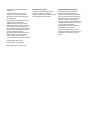 2
2
-
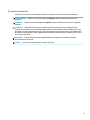 3
3
-
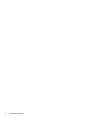 4
4
-
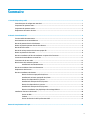 5
5
-
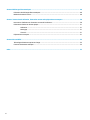 6
6
-
 7
7
-
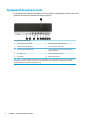 8
8
-
 9
9
-
 10
10
-
 11
11
-
 12
12
-
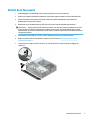 13
13
-
 14
14
-
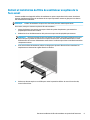 15
15
-
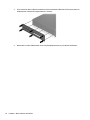 16
16
-
 17
17
-
 18
18
-
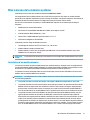 19
19
-
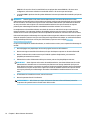 20
20
-
 21
21
-
 22
22
-
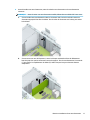 23
23
-
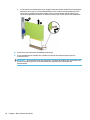 24
24
-
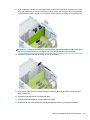 25
25
-
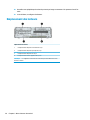 26
26
-
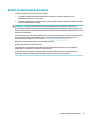 27
27
-
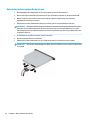 28
28
-
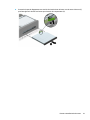 29
29
-
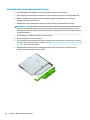 30
30
-
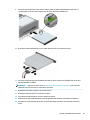 31
31
-
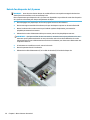 32
32
-
 33
33
-
 34
34
-
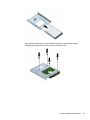 35
35
-
 36
36
-
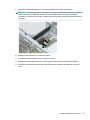 37
37
-
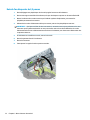 38
38
-
 39
39
-
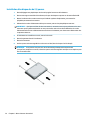 40
40
-
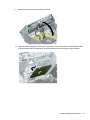 41
41
-
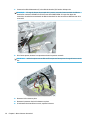 42
42
-
 43
43
-
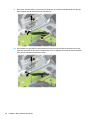 44
44
-
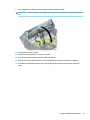 45
45
-
 46
46
-
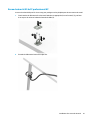 47
47
-
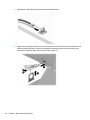 48
48
-
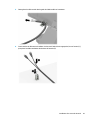 49
49
-
 50
50
-
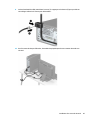 51
51
-
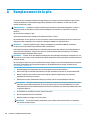 52
52
-
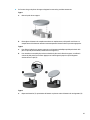 53
53
-
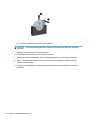 54
54
-
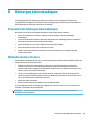 55
55
-
 56
56
-
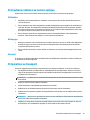 57
57
-
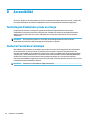 58
58
-
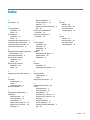 59
59
HP EliteDesk 800 G3 Small Form Factor PC (ENERGY STAR) Guide de référence
- Taper
- Guide de référence
- Ce manuel convient également à
Documents connexes
-
HP ProDesk 400 G5 Base Model Small Form Factor PC Mode d'emploi
-
HP ProDesk 600 G3 Small Form Factor PC Guide de référence
-
HP EliteDesk 800 G2 Small Form Factor PC (ENERGY STAR) Guide de référence
-
HP EliteDesk 705 G2 Base Model Small Form Factor PC Guide de référence
-
HP EliteDesk 705 G3 Microtower PC Guide de référence
-
HP ProDesk 600 G2 Small Form Factor PC Guide de référence
-
HP EliteDesk 700 G1 Base Model Small Form Factor PC Guide de référence
-
HP EliteDesk 705 G1 Base Model Small Form Factor PC Guide de référence
-
HP EliteDesk 705 G3 Microtower PC Guide de référence
-
HP ProDesk 600 G3 Base Model Microtower PC (with PCI slot) Guide de référence